BKDR_NEUREVT.DCM
Windows 2000, Windows Server 2003, Windows XP (32-bit, 64-bit), Windows Vista (32-bit, 64-bit), Windows 7 (32-bit, 64-bit)

Malware-Typ:
Backdoor
Zerstrerisch?:
Nein
Verschlsselt?:
Ja
In the wild::
Ja
Überblick
Um einen Überblick über das Verhalten dieser Backdoor zu erhalten, verwenden Sie das unten gezeigte Bedrohungsdiagramm.
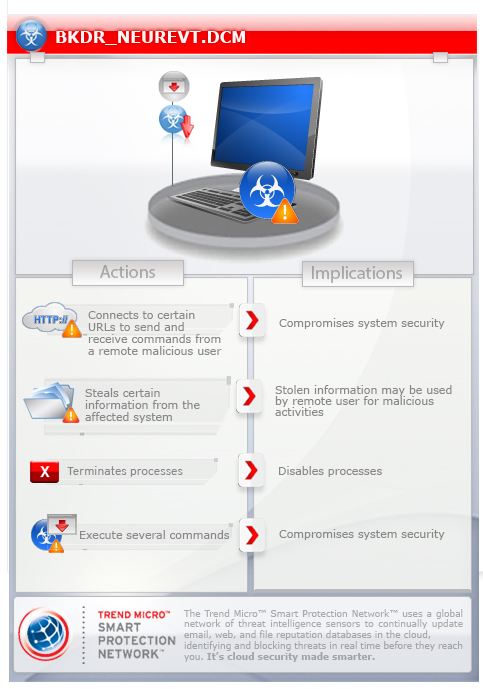
Wird möglicherweise von anderer Malware eingeschleust.
Führt Befehle eines externen, böswilligen Benutzers aus, wodurch das betroffene System gefährdet wird.
Ändert Zoneneinstellungen von Internet Explorer.
Ruft bestimmte Informationen vom betroffenen System ab.
Technische Details
Übertragungsdetails
Wird möglicherweise von der folgenden Malware eingeschleust:
- W97M_SHELLHIDE.B
Wird möglicherweise von den folgenden externen Sites heruntergeladen:
- http://{BLOCKED}u.com/istek/sb01ff.exe
Installation
Schleust die folgenden Eigenkopien in das betroffene System ein:
- %All Users Profile\Application Data\Dynasoft\{random filename}.exe
- %Program Files%\Common Files\Dynasoft\{random filename}.exe
(Hinweis: %Program Files%ist der Standardordner 'Programme', normalerweise C:\Programme.)
Erstellt die folgenden Ordner:
- %All Users Profile\Application Data\Dynasoft
- %Program Files%\Common Files\Dynasoft
(Hinweis: %Program Files%ist der Standardordner 'Programme', normalerweise C:\Programme.)
Injiziert Code in die folgenden Prozesse:
- explorer.exe
Autostart-Technik
Fügt folgende Registrierungseinträge hinzu, um bei jedem Systemstart automatisch ausgeführt zu werden.
HKEY_LOCAL_MACHINE\Software\Microsoft\
Windows\CurrentVersion\Run
Dynamic Software Inc = "%Program Files%\Common Files\Dynasoft\{random filename}.exe"
HKEY_CURRENT_USER\Software\Microsoft\
Windows\CurrentVersion\Run
Dynamic Software Inc = "%Program Files%\Common Files\Dynasoft\{random filename}.exe"
HKEY_LOCAL_MACHINE\Software\Microsoft\
Windows\CurrentVersion\Run
Dynamic Software Inc = "%All Users Profile\Application Data\Dynasoft\{random filename}.exe"
HKEY_CURRENT_USER\Software\Microsoft\
Windows\CurrentVersion\Run
Dynamic Software Inc = "%All Users Profile\Application Data\Dynasoft\{random filename}.exe"
Andere Systemänderungen
Fügt die folgenden Registrierungseinträge hinzu:
HKEY_CURRENT_USER\Software\Microsoft\
Windows\CurrentVersion\Explorer
TaskbarNoNotification = "1"
HKEY_LOCAL_MACHINE\SOFTWARE\Win7zip
Uuid = "{random values}"
Backdoor-Routine
Führt die folgenden Befehle eines externen, böswilligen Benutzers aus:
- Download and execute files
- Perform Slowloris flooding
- Execute shell commands
- Copy itself in removable drives
- Access a URL
- Uninstall / Update itself
Änderung der Startseite von Webbrowser und Suchseite
Ändert Zoneneinstellungen von Internet Explorer.
Datendiebstahl
Ruft folgende Informationen vom betroffenen System ab:
- Hardware Information
- Installed FTP Softwares (CoreFTP,FileZilla,FlashFXP,FTP Commander,PuTTy,SmartFTP,WinSCP)
- Java Version
- Installed Messenger (Skype)
- Installed AV Products
- Installed Browser
- Operating system version
Lösungen
Step 1
Für Windows ME und XP Benutzer: Stellen Sie vor einer Suche sicher, dass die Systemwiederherstellung deaktiviert ist, damit der gesamte Computer durchsucht werden kann.
Step 3
Durchsuchen Sie Ihren Computer mit Ihrem Trend Micro Produkt. Achten Sie auf Dateien, die als BKDR_NEUREVT.DCM entdeckt werden
Step 4
Im abgesicherten Modus neu starten
Step 5
Diesen Registrierungswert löschen
Wichtig: Eine nicht ordnungsgemäße Bearbeitung der Windows Registrierung kann zu einer dauerhaften Fehlfunktion des Systems führen. Führen Sie diesen Schritt nur durch, wenn Sie mit der Vorgehensweise vertraut sind oder wenn Sie Ihren Systemadministrator um Unterstützung bitten können. Lesen Sie ansonsten zuerst diesen Microsoft Artikel, bevor Sie die Registrierung Ihres Computers ändern.
- In HKEY_LOCAL_MACHINE\Software\Microsoft\Windows\CurrentVersion\Run
- Dynamic Software Inc = "%Program Files%\Common Files\Dynasoft\{random filename}.exe"
- Dynamic Software Inc = "%Program Files%\Common Files\Dynasoft\{random filename}.exe"
- In HKEY_CURRENT_USER\Software\Microsoft\Windows\CurrentVersion\Run
- Dynamic Software Inc = "%Program Files%\Common Files\Dynasoft\{random filename}.exe"
- Dynamic Software Inc = "%Program Files%\Common Files\Dynasoft\{random filename}.exe"
- In HKEY_LOCAL_MACHINE\Software\Microsoft\Windows\CurrentVersion\Run
- Dynamic Software Inc = "%All Users Profile\Application Data\Dynasoft\{random filename}.exe"
- Dynamic Software Inc = "%All Users Profile\Application Data\Dynasoft\{random filename}.exe"
- In HKEY_CURRENT_USER\Software\Microsoft\Windows\CurrentVersion\Run
- Dynamic Software Inc = "%All Users Profile\Application Data\Dynasoft\{random filename}.exe"
- Dynamic Software Inc = "%All Users Profile\Application Data\Dynasoft\{random filename}.exe"
- In HKEY_CURRENT_USER\Software\Microsoft\Windows\CurrentVersion\Explorer
- TaskbarNoNotification = "1"
- TaskbarNoNotification = "1"
- In HKEY_LOCAL_MACHINE\SOFTWARE\Win7zip
- Uuid = "{random values}"
- Uuid = "{random values}"
Step 6
Diese Ordner suchen und löschen
- %All Users Profile\Application Data\Dynasoft
- %Program Files%\Common Files\Dynasoft
Step 7
Sicherheitseinstellungen für das Internet wiederherstellen
Step 8
Führen Sie den Neustart im normalen Modus durch, und durchsuchen Sie Ihren Computer mit Ihrem Trend Micro Produkt nach Dateien, die als BKDR_NEUREVT.DCM entdeckt werden. Falls die entdeckten Dateien bereits von Ihrem Trend Micro Produkt gesäubert, gelöscht oder in Quarantäne verschoben wurden, sind keine weiteren Schritte erforderlich. Dateien in Quarantäne können einfach gelöscht werden. Auf dieser Knowledge-Base-Seite finden Sie weitere Informationen.
Nehmen Sie an unserer Umfrage teil

